Einleitung
In diesem Dokument wird die Erstellung einer benutzerdefinierten Cisco ISO-Norm mit dem vCenter-Lebenszyklus-Manager beschrieben.
Voraussetzungen
Anforderungen
1. vCenter-Server 7.0 oder höher
2. ESXi Offline-Installationspaket.
3. ISO- oder Zip-Datei für den Cisco UCS-Treiber.
4. Beide Dateien müssen in Ihren vCenter-Lebenszyklus-Manager importiert werden, bevor Sie mit den beschriebenen Schritten fortfahren können.

Anmerkung: Für dieses Verfahren ist kein vorhandenes Rechenzentrumsobjekt oder ein Host-Cluster innerhalb von vCenter erforderlich. Dieses Verfahren gilt für alle vCenter-Versionen 7.0 oder höher.
Verwendete Komponenten
1. vCenter 9.0 (vCenter muss mindestens 7.0 oder höher sein)
2. vCenter-Lebenszyklus-Manager
Die Informationen in diesem Dokument beziehen sich auf Geräte in einer speziell eingerichteten Testumgebung. Alle Geräte, die in diesem Dokument benutzt wurden, begannen mit einer gelöschten (Nichterfüllungs) Konfiguration. Wenn Ihr Netzwerk in Betrieb ist, stellen Sie sicher, dass Sie die möglichen Auswirkungen aller Befehle kennen.
Dateien herunterladen

Anmerkung: Wählen Sie die für Ihre spezifische Umgebung erforderliche Version aus. Das angezeigte Bild dient zu Demonstrationszwecken.
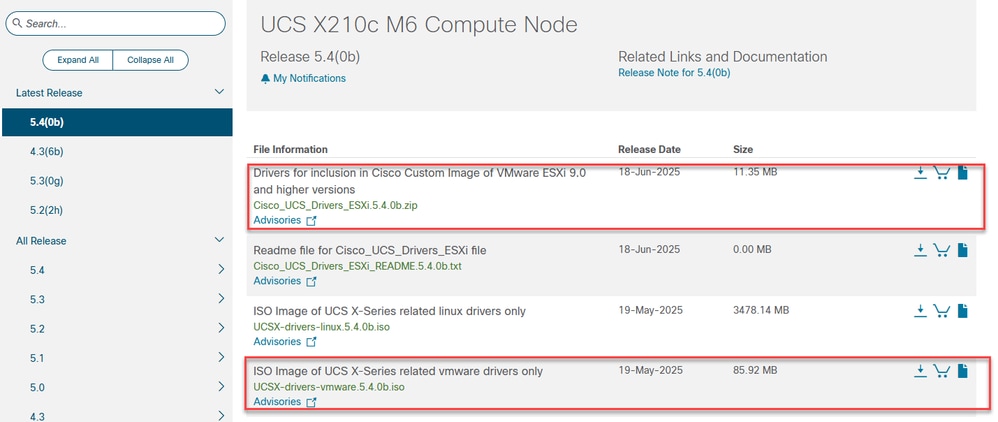
Treiberdateien importieren
Extrahieren Sie die vom Cisco Produktsupport heruntergeladene Treiber-Zip-Datei.
Um die erforderlichen Treiberdateien zu importieren, navigieren Sie zu vSphere Life Cycle Manager > Aktionen > Updates importieren > Durchsuchen.
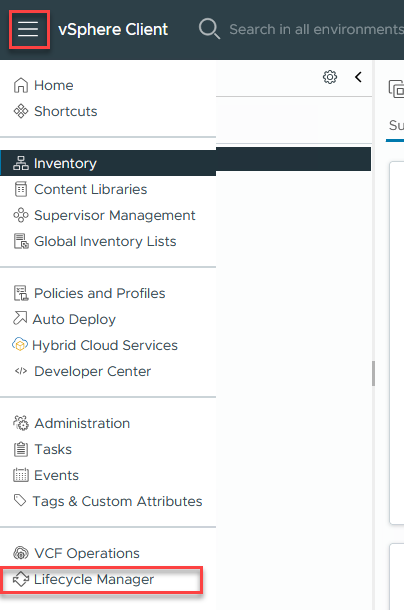
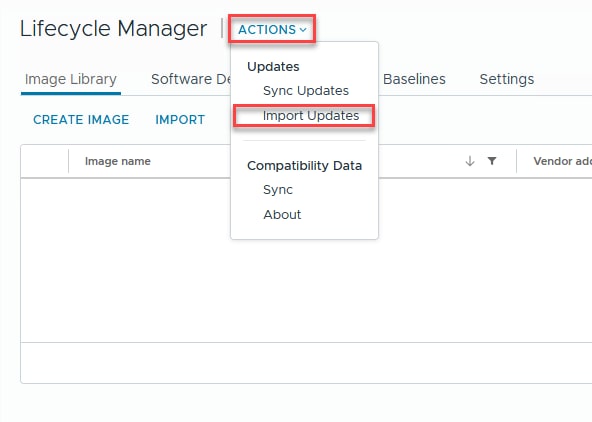
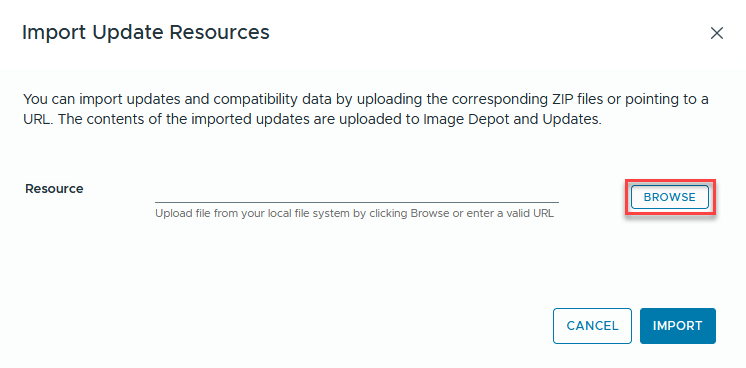
Zu Demonstrationszwecken wurde der Cisco VIC-Ethernet-Treiber ausgewählt.
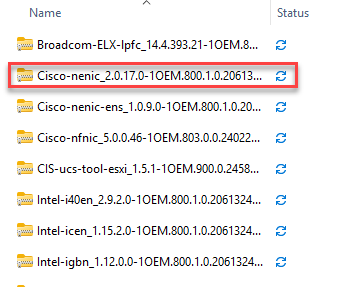
Nach Abschluss des Importvorgangs wird der importierte Treiber unter Softwaredepot > Komponenten aufgeführt.
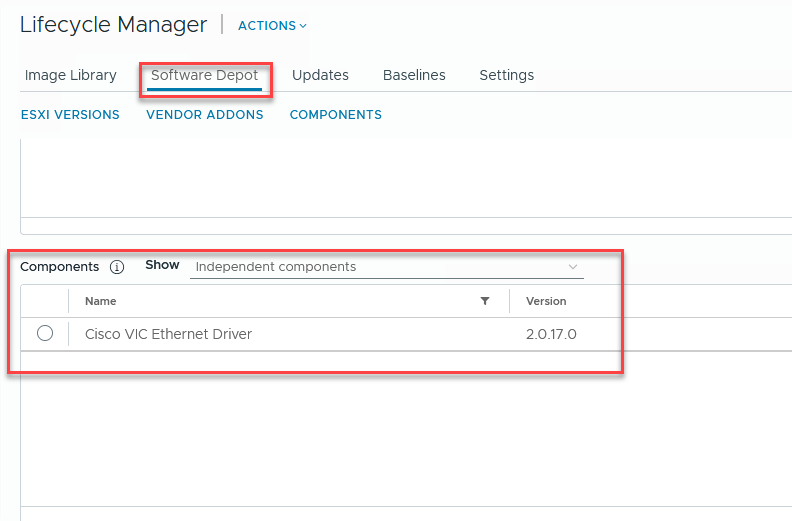
Wiederholen Sie diese Schritte für alle zusätzlichen Treiber, die benötigt werden.
Konfigurationsschritte
Erstellen eines neuen Rechenzentrumsobjekts Klicken Sie mit der rechten Maustaste auf vCenter-Objekt > Neues Rechenzentrum > Name.
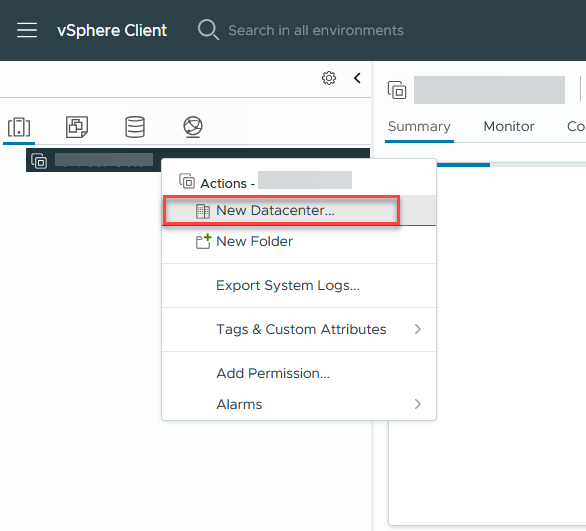
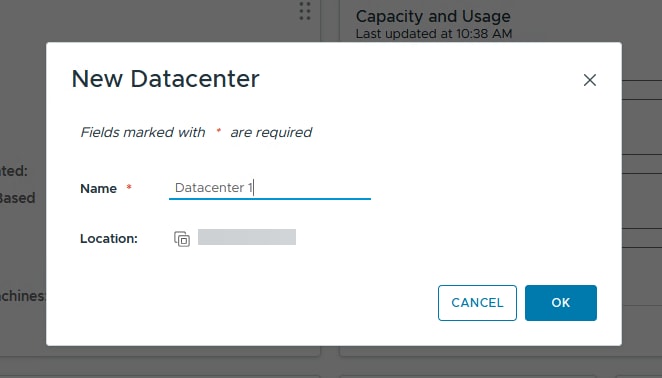
Erstellen eines neuen Clusterobjekts Klicken Sie mit der rechten Maustaste auf das erstellte Rechenzentrumsobjekt > Neuer Cluster > Name.
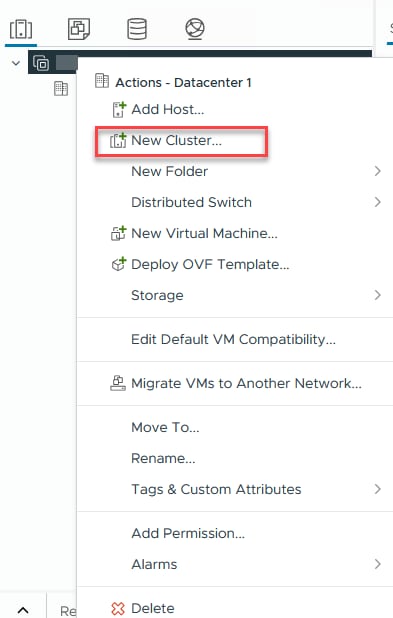
Stellen Sie sicher, dass die Option Neues Bild erstellen ausgewählt ist.
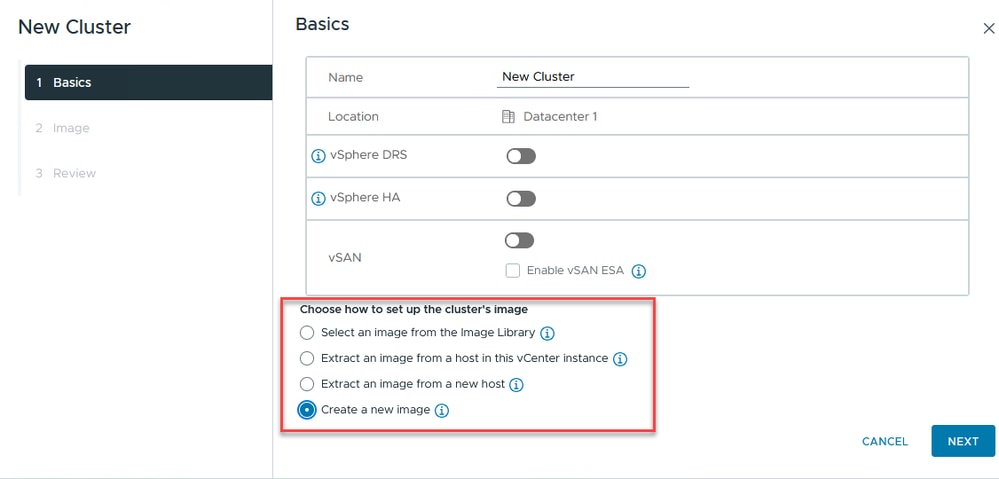
Wählen Sie die entsprechende ESXi-Version aus. Lassen Sie den Abschnitt Vendor Addon leer. Klicken Sie auf Next (Weiter).
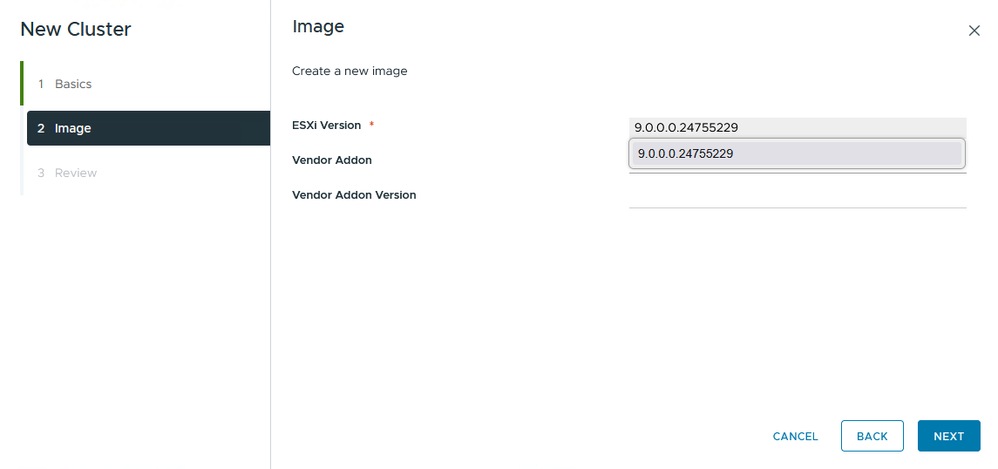
Wählen Sie FERTIG.
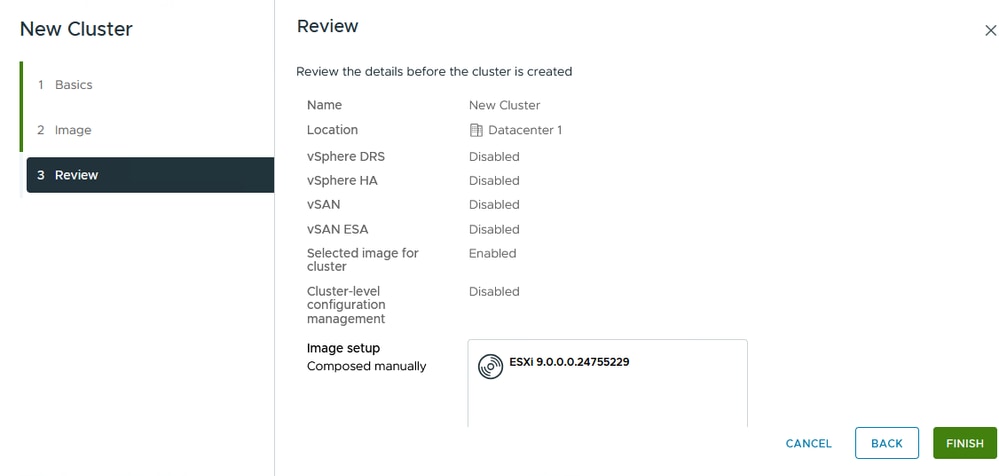
Navigieren Sie zum Clusterobjekt > Updates > Image > Edit.
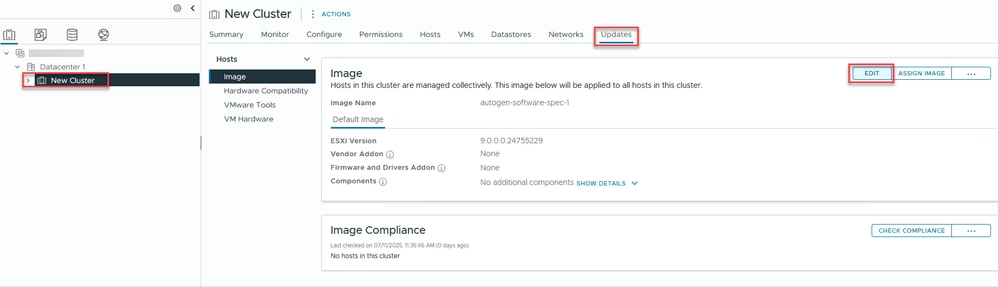
Wählen Sie Details zu Komponenten anzeigen
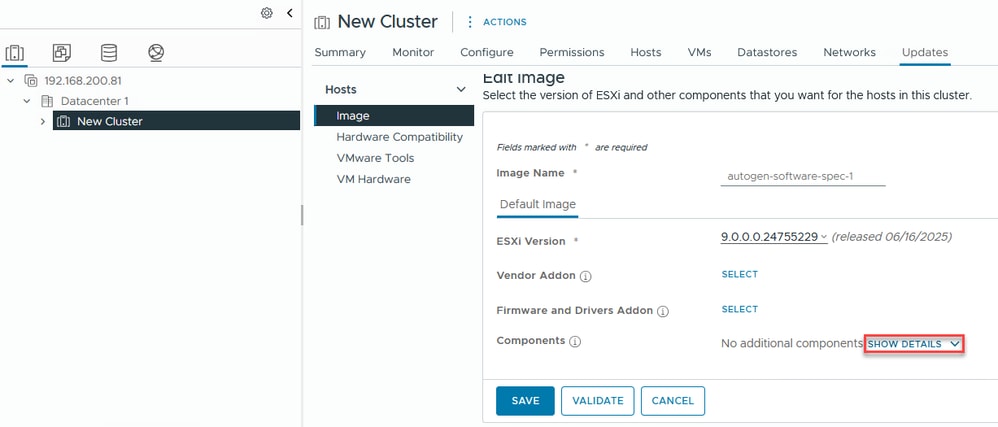
Wählen Sie Komponenten hinzufügen aus.
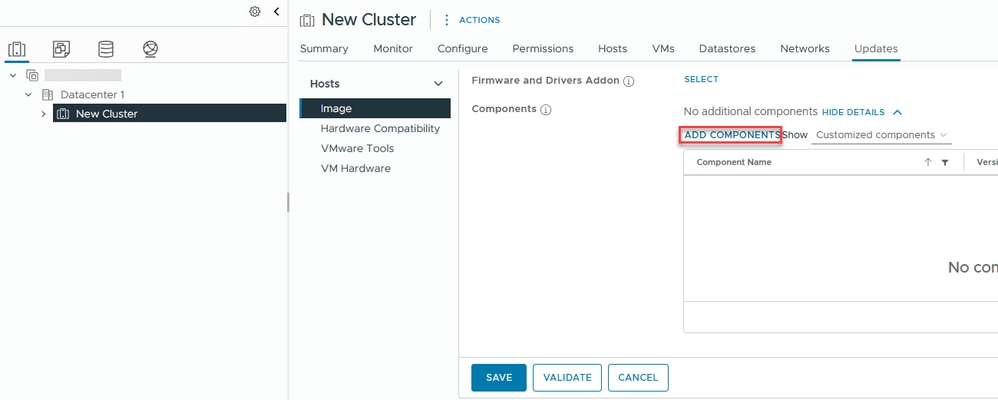
Wählen Sie unter Unabhängige Komponenten die spezifischen Treiber aus, die Sie zur Erstellung der Cisco Custom ISO benötigen.
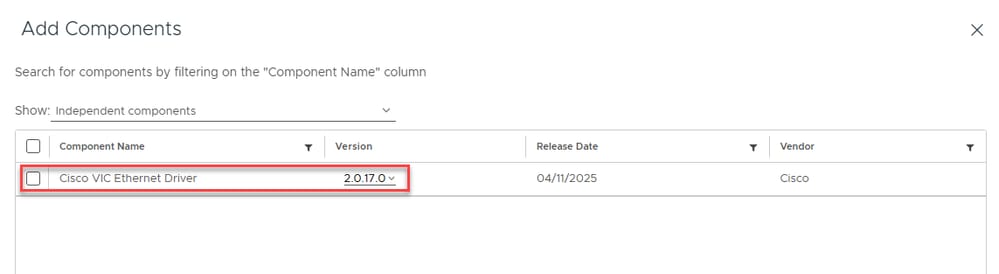
Zu Demonstrationszwecken wurde der Cisco VIC-Ethernet-Treiber ausgewählt.
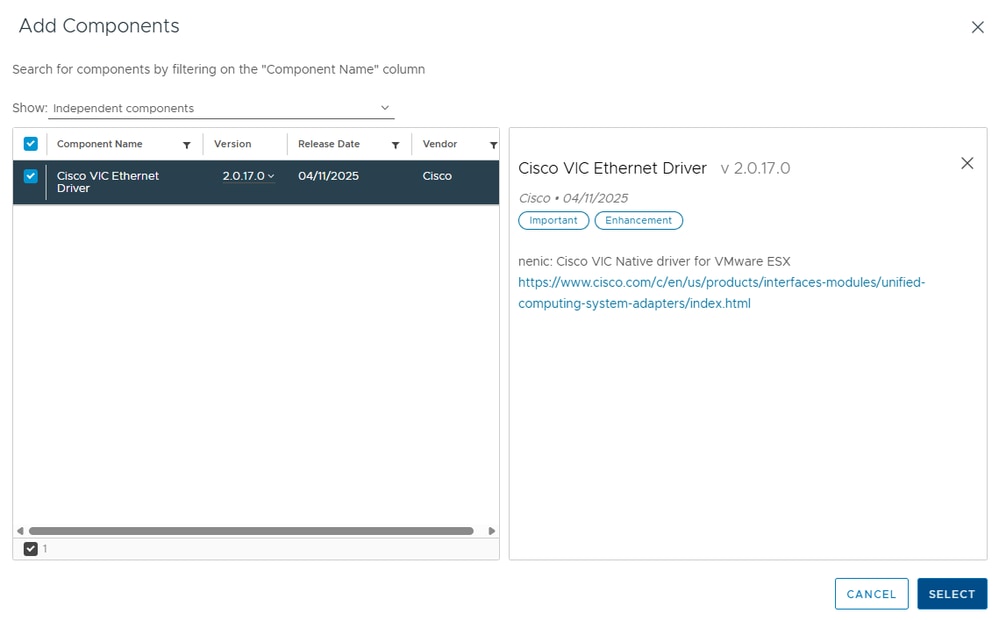
Der Treiber wird unter dem Bildprofil aufgeführt. Klicken Sie auf Speichern.
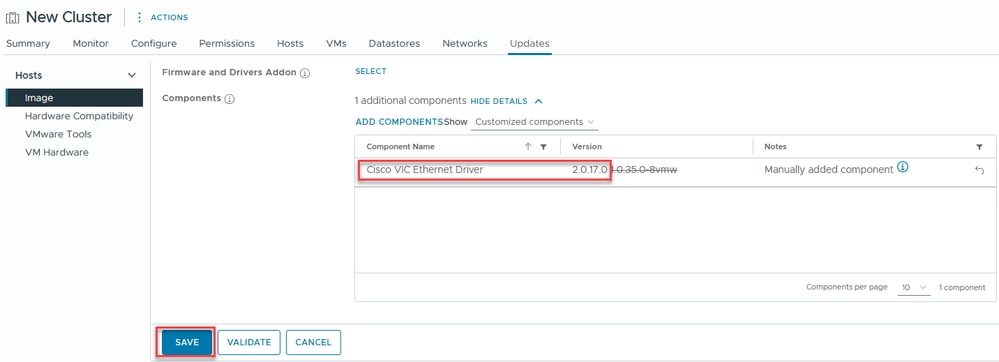
Klicken Sie auf Zusätzliche Optionen(...) > Exportieren
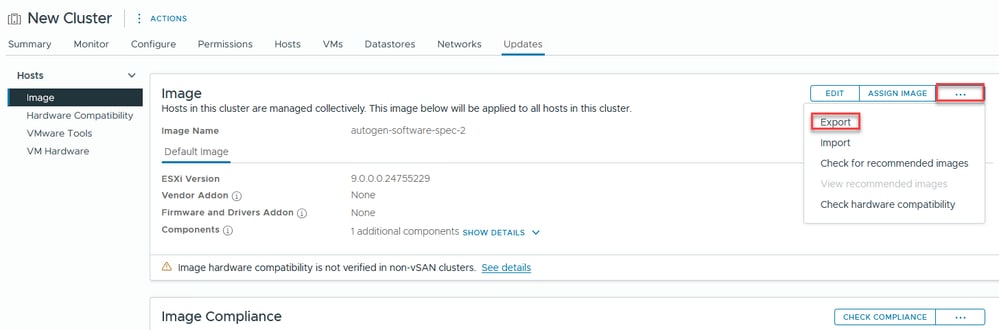
Wählen Sie das gewünschte Format aus. Zu Demonstrationszwecken wurde ISO ausgewählt.
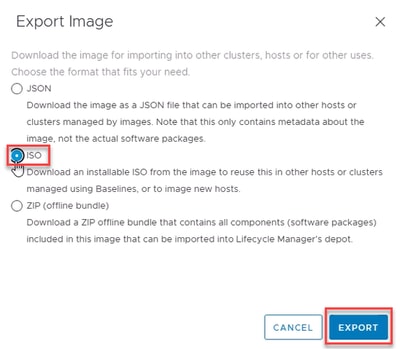
Sobald das Format ausgewählt ist, wird die erstellte Exportdatei über das Browserfenster heruntergeladen.
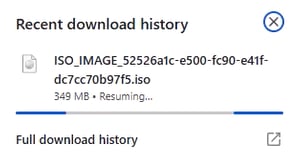
Die Informationen in diesem Dokument beziehen sich auf Geräte in einer speziell eingerichteten Testumgebung. Alle Geräte, die in diesem Dokument benutzt wurden, begannen mit einer gelöschten (Nichterfüllungs) Konfiguration. Wenn Ihr Netzwerk in Betrieb ist, stellen Sie sicher, dass Sie die möglichen Auswirkungen aller Befehle kennen.


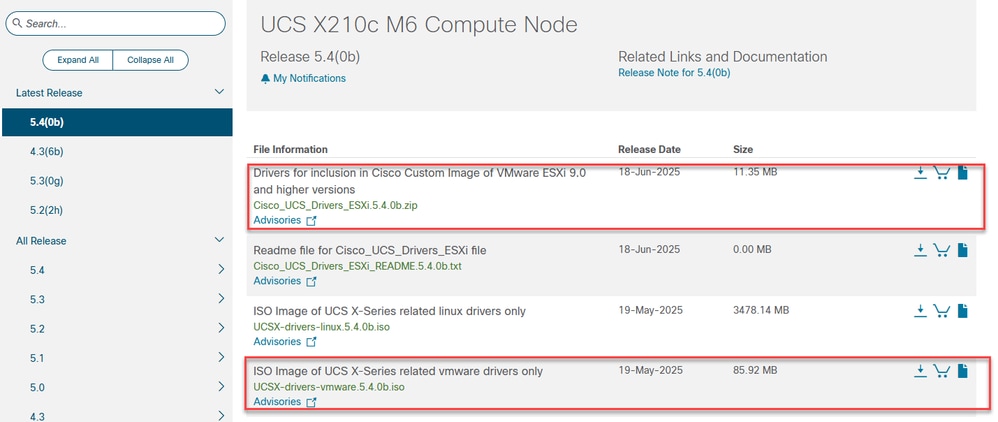
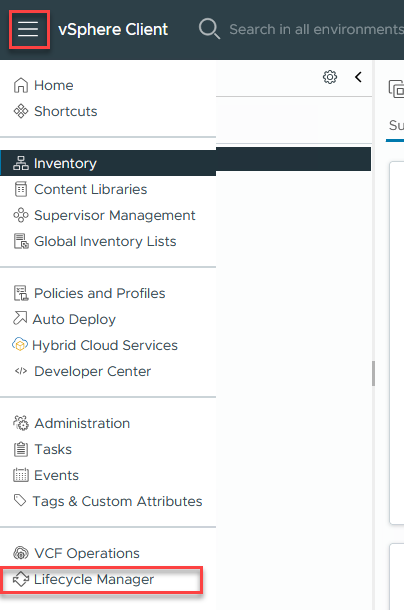
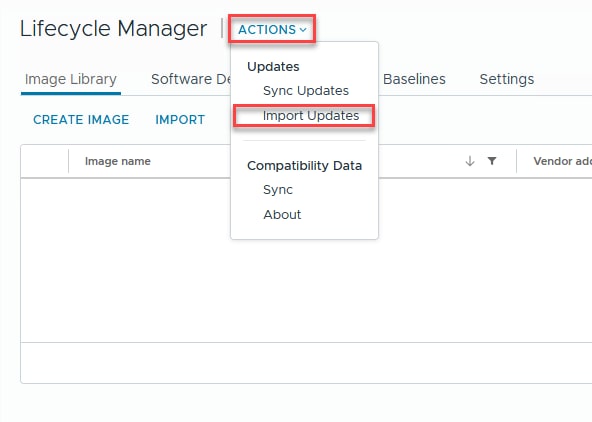
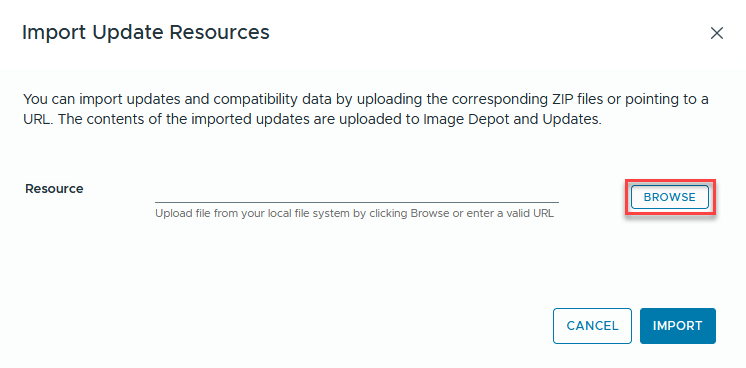
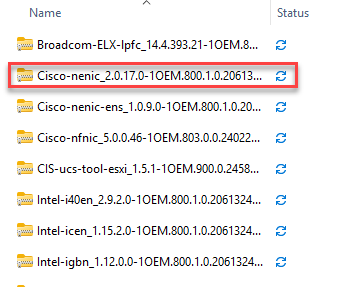
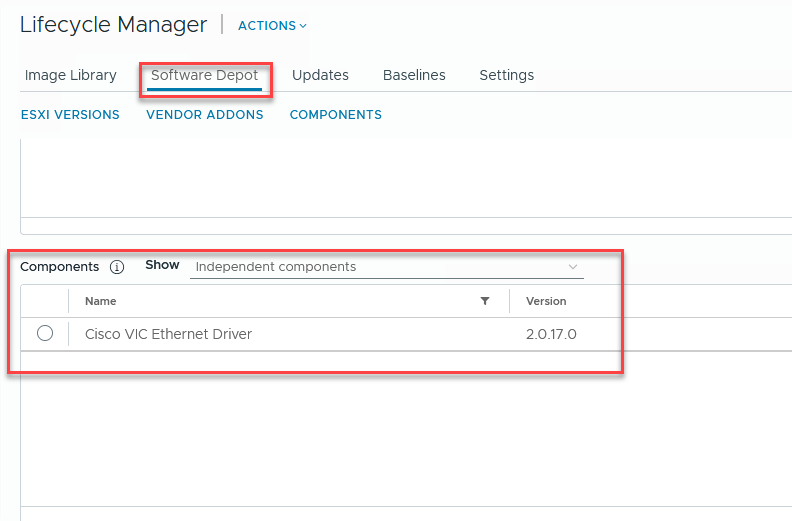
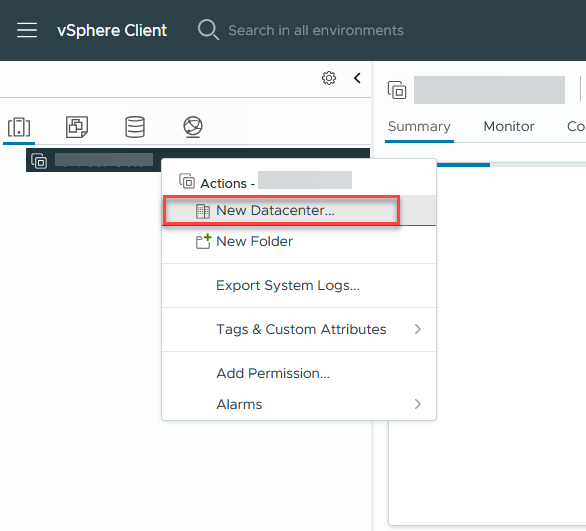
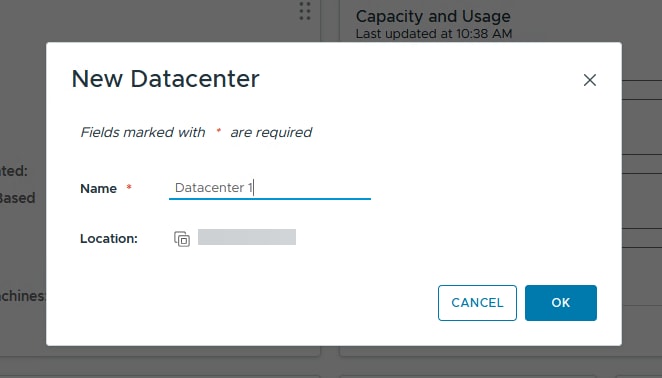
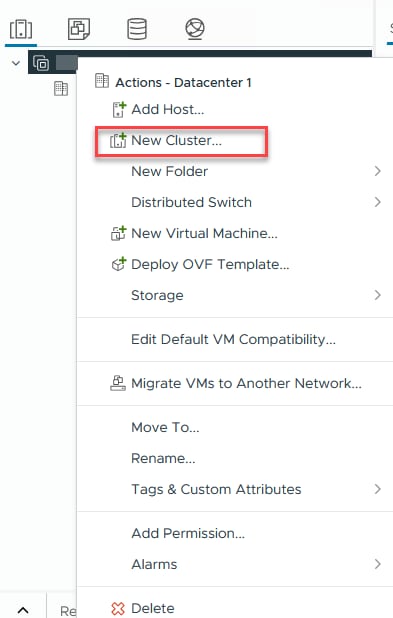
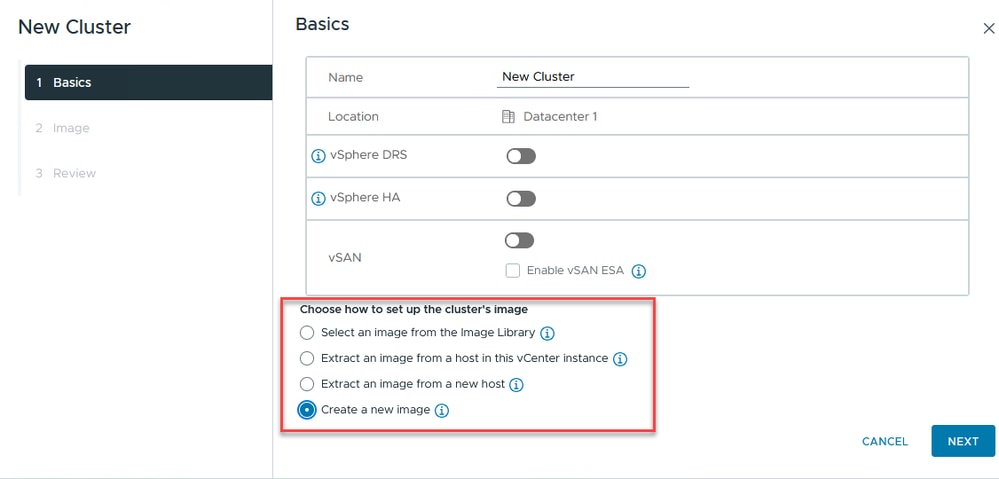
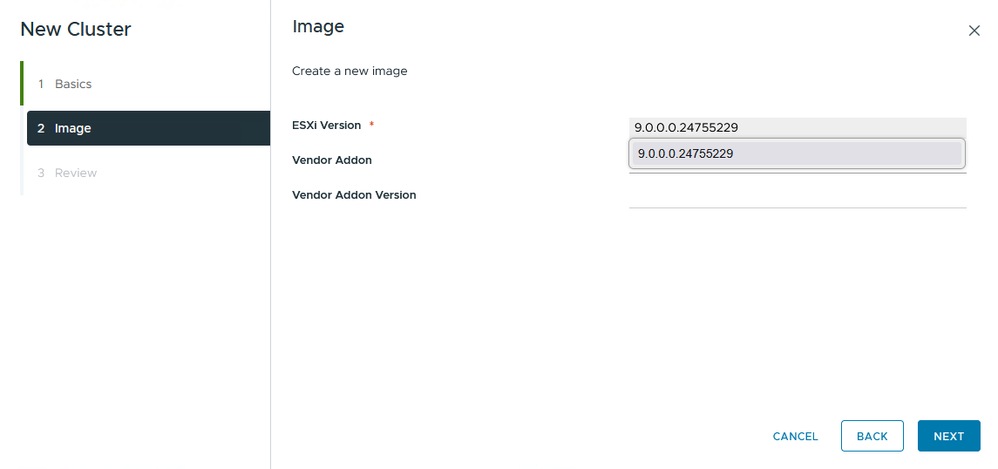
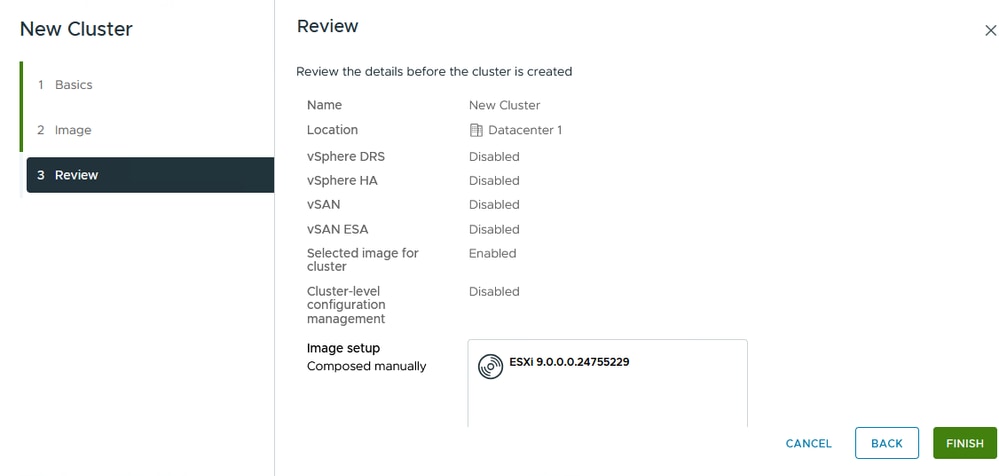
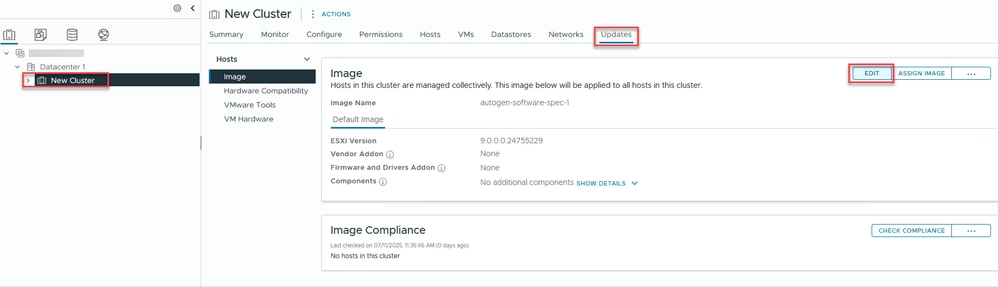
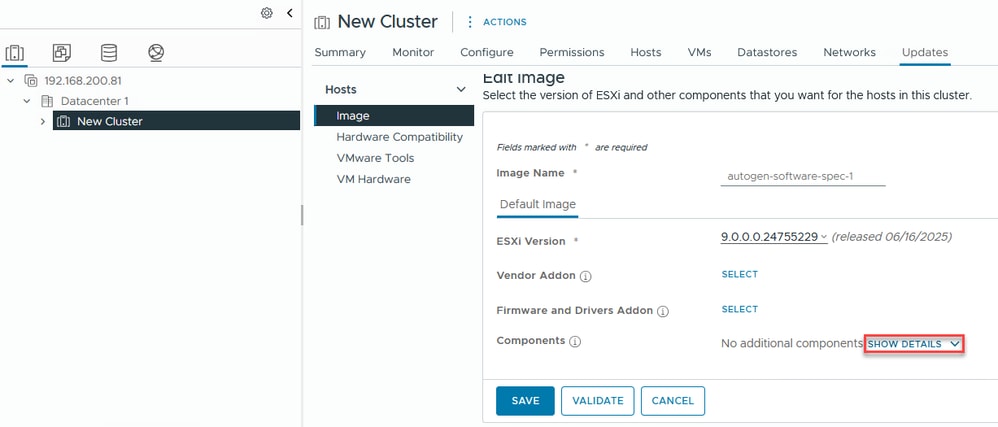
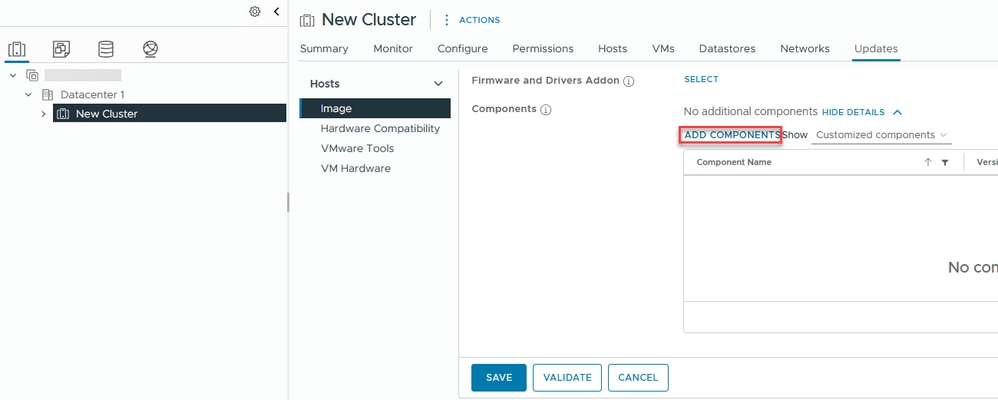
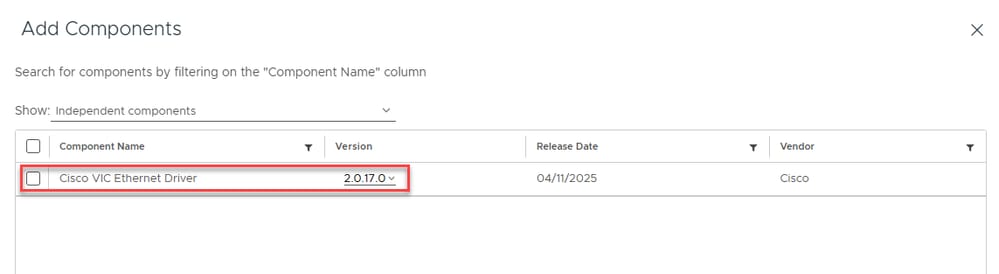
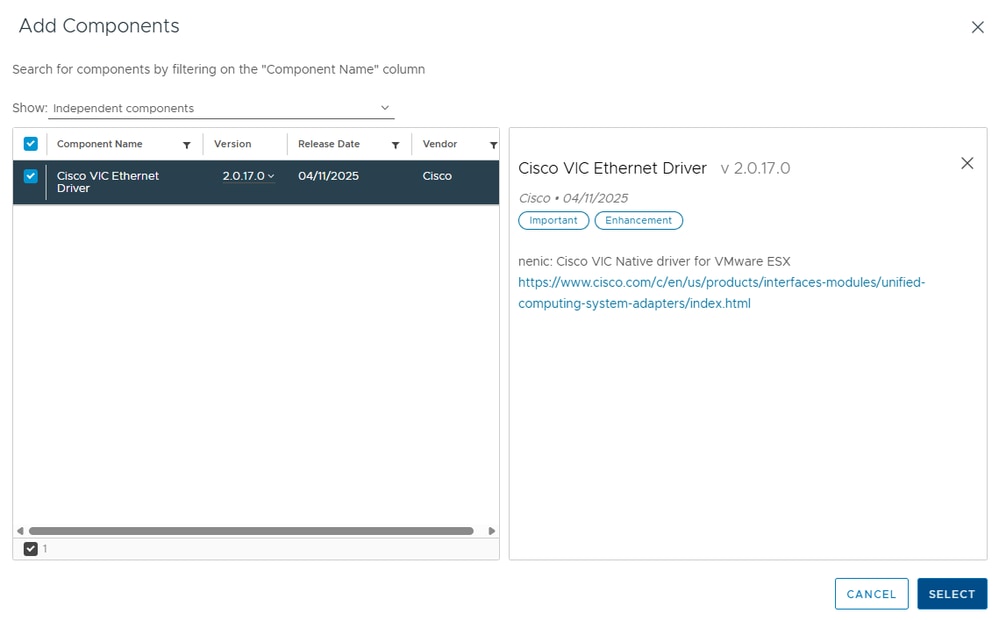
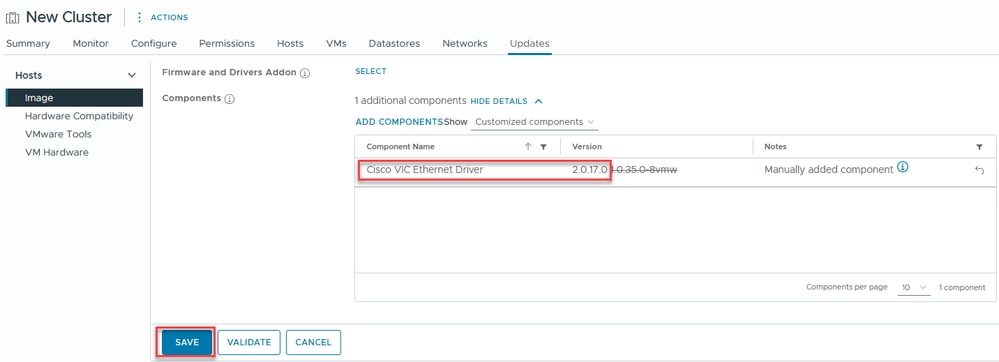
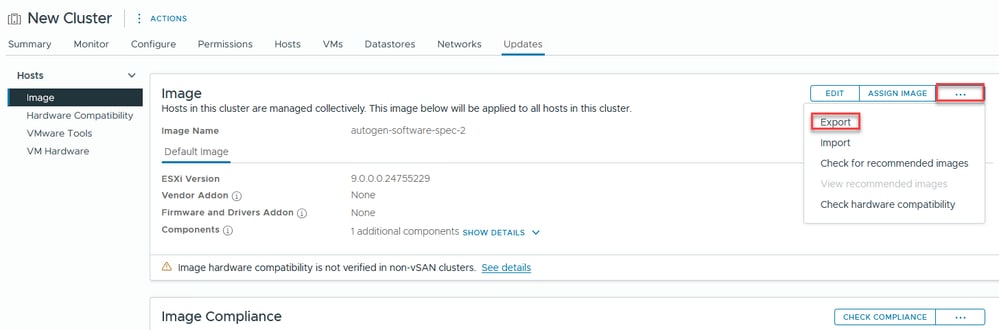
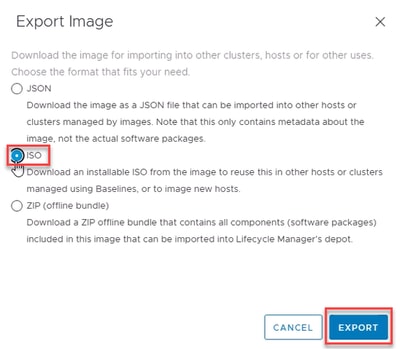
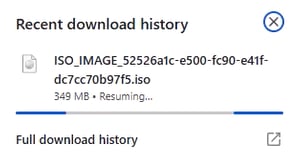
 Feedback
Feedback